上网过程中会产生html' target='_blank'>Cookies记录,如果没有及时清除Cookies记录会占用内存空间。很多Win7纯净版系统用户都是用安全工具进行清除Cookies记录,但是安全工具仅仅删除当前用户的Cookies记录,没办法彻底删除Cookies记录。所以接下去教程内容和大家分享win7系统清除Cookies记录的方法。
具体方法如下:
1、首先打开记事本,然后将以下代码复制进去,接着点击“文件--另存为”进行保存,如下图所示:
echo off
color 0a
cd
cls
::Title 正在清理本机所有帐户下的Cookie和浏览器垃圾文件
dir "%SystemDrive%Documents and Settings" /ad/b >%SystemDrive%DirTmp.txt
for /f %%a in (%SystemDrive%DirTmp.txt) do del /f /s /q "%SystemDrive%Documents and Settings%%aCookies*.*"&del /f /s /q "%SystemDrive%Documents and Settings%%aLocal SettingsTemporary Internet Files*.*"
del /f /q %SystemDrive%DirTmp.txt
pause
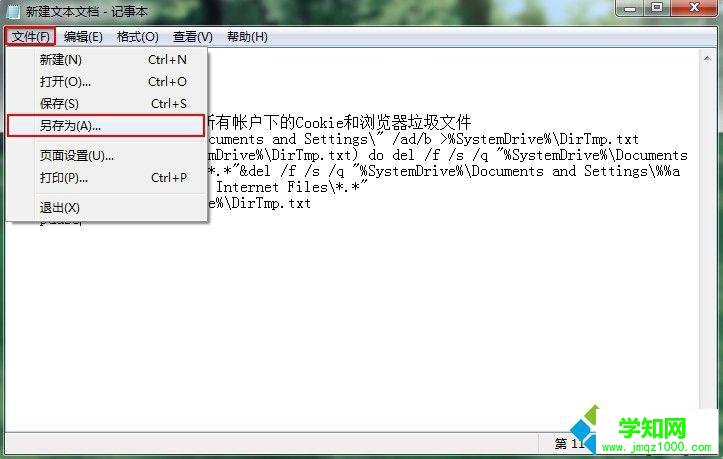
2、在另存为窗口中,将其保存至“桌面”,然后在文件名方框输入“清除cookies.bat”,并将保存类型选为“所有文件”,接着点击“保存”按钮,如下图所示:
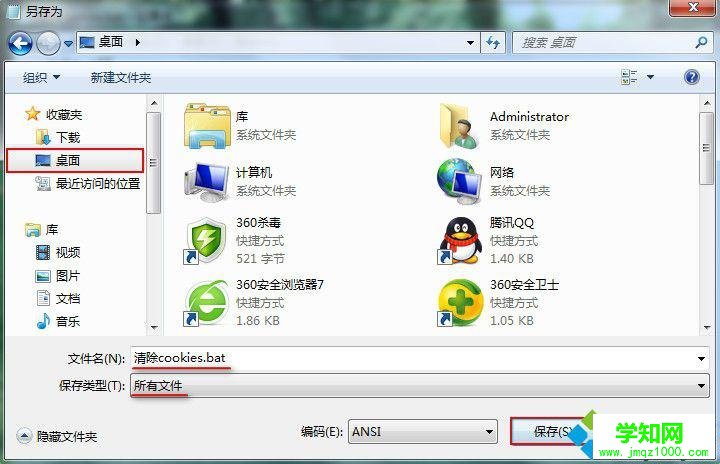
3、操作完成后,将会在桌面上看到bat可执行文件;

4、双击打开保存至桌面的清除cookies.bat可执行文件,耐心等待程序执行结束,然后依照提示按下任意键即可。
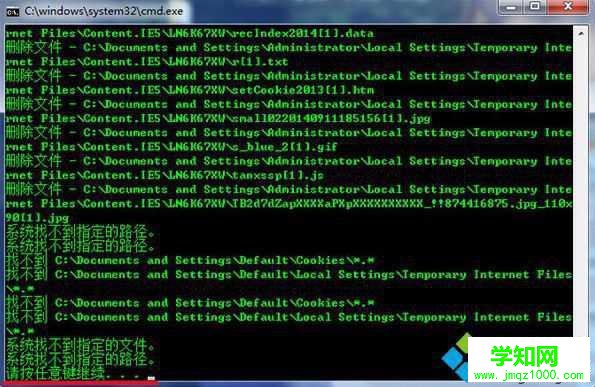
win7系统清除Cookies记录的方法分享到这里了,用户可以通过上述方法对所有帐号Cookies进行清除,无需打开每个账户再逐一进行清除,非常方便。
郑重声明:本文版权归原作者所有,转载文章仅为传播更多信息之目的,如作者信息标记有误,请第一时间联系我们修改或删除,多谢。
新闻热点
疑难解答